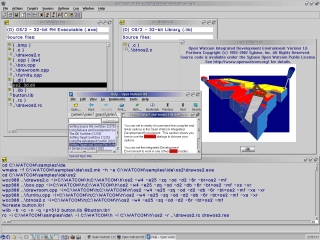Yog tias koj xav tau ntxiv ib tus account hauv Cov Khw Ua Si rau ib qho uas twb muaj lawm, tom qab ntawd qhov no yuav tsis siv sijhawm ntau thiab tsis tas yuav siv zog ntau - tsuas yog kuaj tawm cov hauv kev.
Nyeem ntxiv: Yuav sau npe li cas hauv Lub Khw Kev Ua Si
Ntxiv ib tus lej nkag hauv Chaw Ua Si
Tom ntej no, peb yuav xav txog ob txoj hauv kev rau cov neeg siv Google cov kev pabcuam - los ntawm cov cuab yeej Android thiab khoos phis tawm.
Txoj Kev 1: Ntxiv ib tus as khauj ntawm Google Play website
Mus ua si rau Google Ua Si
- Qhib cov kab ntawv txuas rau sab saud thiab hauv kaum sab xis saum kais rau ntawm daim duab profile ntawm koj tus account hauv daim ntawv ntawm lub voj voos nrog daim ntawv lossis duab.
- Ntawm lub qhov rai tom ntej uas zoo nkaus li, xaiv "Ntxiv tus account".
- Sau email chaw nyob lossis naj npawb xov tooj uas koj tus lej txuas rau hauv lub npov tsim nyog thiab nyem "Tom ntej".
- Tam sim no nyob rau hauv lub qhov rai koj yuav tsum qhia tus password thiab coj mus rhaub dua khawm "Tom ntej".
- Tom ntej no, Google lub vev xaib yuav tshwm sim dua, tab sis twb muaj nyob hauv tus as khauj thib ob. Txhawm rau hloov ntawm cov nyiaj, tsuas yog nyem rau ntawm avatar lub voj voog nyob rau sab xis sab sauv thiab xaiv qhov koj xav tau los ntawm txhaj rau nws.
Saib ntxiv: Yuav nkag rau hauv koj tus lej Google Account



Saib ntxiv: Yuav ua li cas rov qab lo lus zais hauv koj tus lej Google


Yog li, hauv computer, tam sim no koj tuaj yeem siv ob tus lej Google Play hauv ib zaug.
Txoj Kev 2: Ntxiv ib tus as khauj hauv daim ntawv thov ntawm Anroid-smartphone
- Qhib "Chaw" thiab tom qab ntawd mus rau hauv lub tab Cov Txhab Nyiaj.
- Mam li pom tus ntawv "Ntxiv tus account" thiab nyem rau ntawm nws.
- Tom ntej no, xaiv Google.
- Tam sim no sau tus naj npawb xov tooj lossis email account txuam nrog nws daim ntawv sau npe, tom qab ntawd nyem "Tom ntej".
- Tom qab qhov no, nyob rau hauv lub qhov rai uas tshwm, sau tus password thiab nyem rau ntawm lub pob "Tom ntej".
- Txhawm rau kom paub nrog cov "Txoj Cai Tswjfwm Ntiag Tug" thiab "Cov ntsiab lus ntawm Kev Siv" nias lub pob Txais.
- Tom qab ntawd, tus lej thib ob yuav muab ntxiv rau hauv koj lub cuab yeej.







Tam sim no, siv ob tus account, koj tuaj yeem nqus koj tus yam ntxwv rau hauv qhov kev ua si lossis siv nws rau cov haujlwm lag luam.